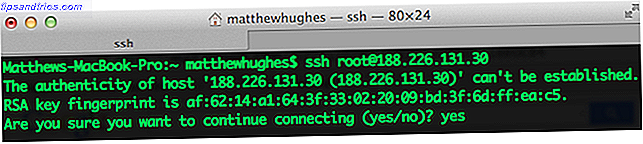Sobald Sie einen zweiten Monitor an Ihren Windows 10-Computer anschließen, werden Sie bemerken, dass beide Bildschirme die Taskleiste am unteren Rand haben. Vielleicht magst du das - und das ist völlig in Ordnung - aber vielleicht tust du das nicht, in diesem Fall kannst du es ausschalten.
Windows 10-Einstellungen sind nicht immer leicht zu ändern, aber dieser ist. Öffnen Sie das Startmenü, suchen Sie nach der App " Einstellungen" und starten Sie sie.

Navigieren Sie zu Personalisierung> Taskleiste und scrollen Sie nach unten zum Abschnitt Mehrere Anzeigen . Wenn Sie einen zweiten Monitor angeschlossen haben, sollte dieser nicht ausgegraut sein (wenn Sie keinen zweiten Monitor angeschlossen haben).
Aktivieren Sie einfach Taskleiste auf allen Anzeigen anzeigen auf Aus und die Taskleiste wird nur auf der Hauptanzeige angezeigt.
Um die Hauptanzeige zu ändern, gehen Sie zurück zur Hauptseite der Einstellungen-App, navigieren Sie zu System> Anzeige, klicken Sie auf den Monitor, den Sie als Hauptbildschirm haben möchten, scrollen Sie nach unten und aktivieren Sie Meine Hauptanzeige machen .

Erledigt.
Wie viele Monitore haben Sie in Ihrer Workstation-Einrichtung? Haben Sie es viel produktiver als einen einzelnen Monitor gefunden? Oder spielt es keine Rolle? Lass es uns wissen!

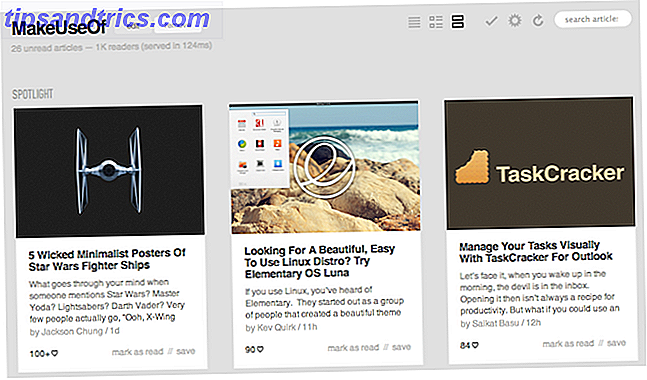
![So steuern Sie WordPress-Versionen mit Subversion [Linux]](https://www.tipsandtrics.com/img/wordpress-web-development/966/how-control-wordpress-versions-using-subversion.png)